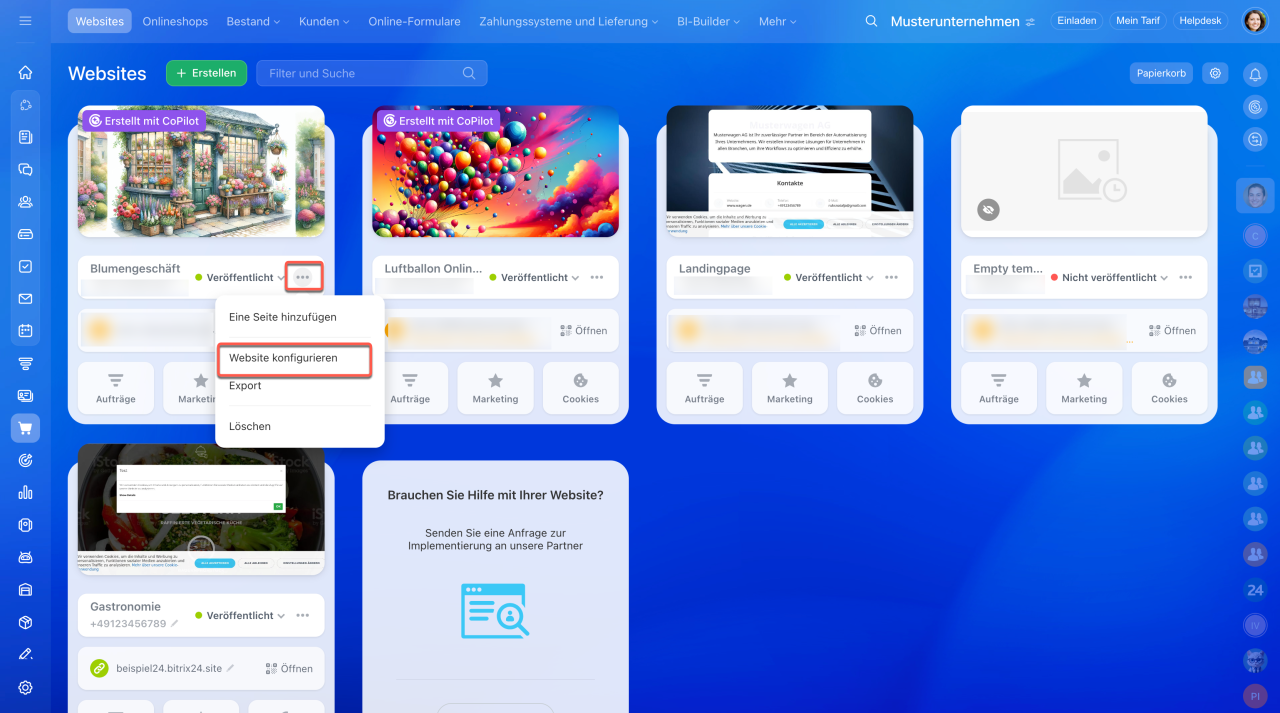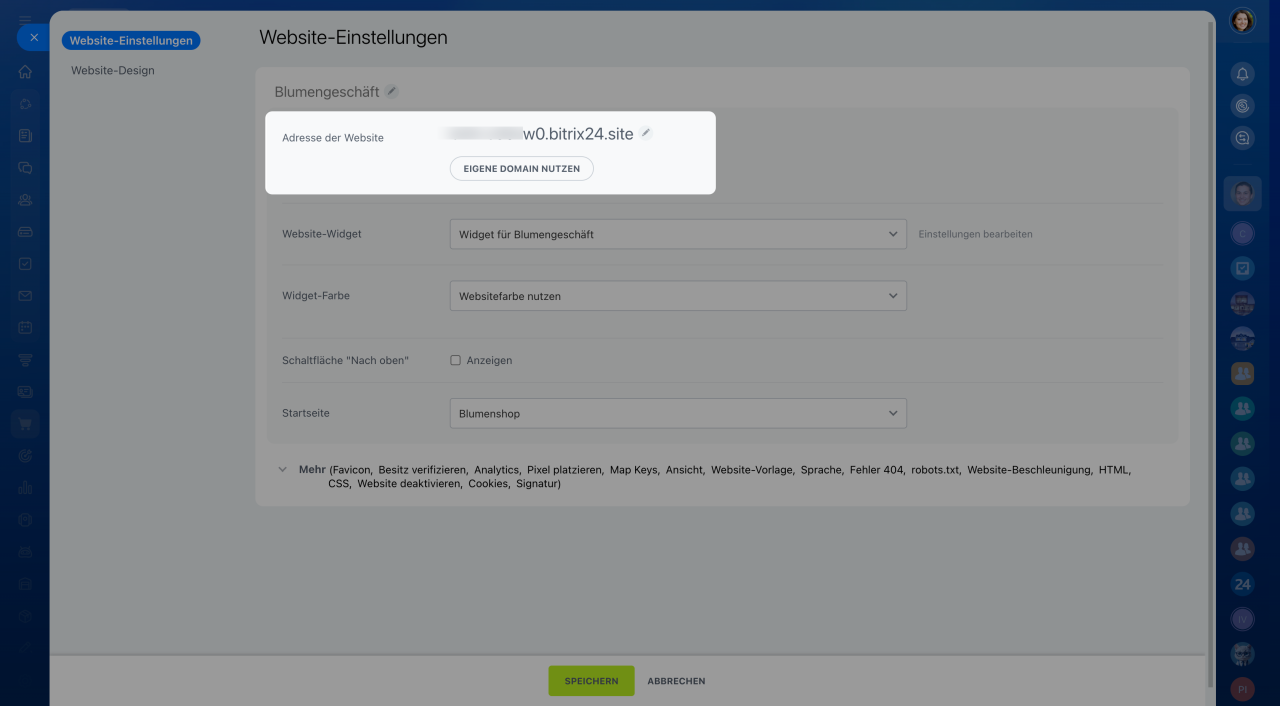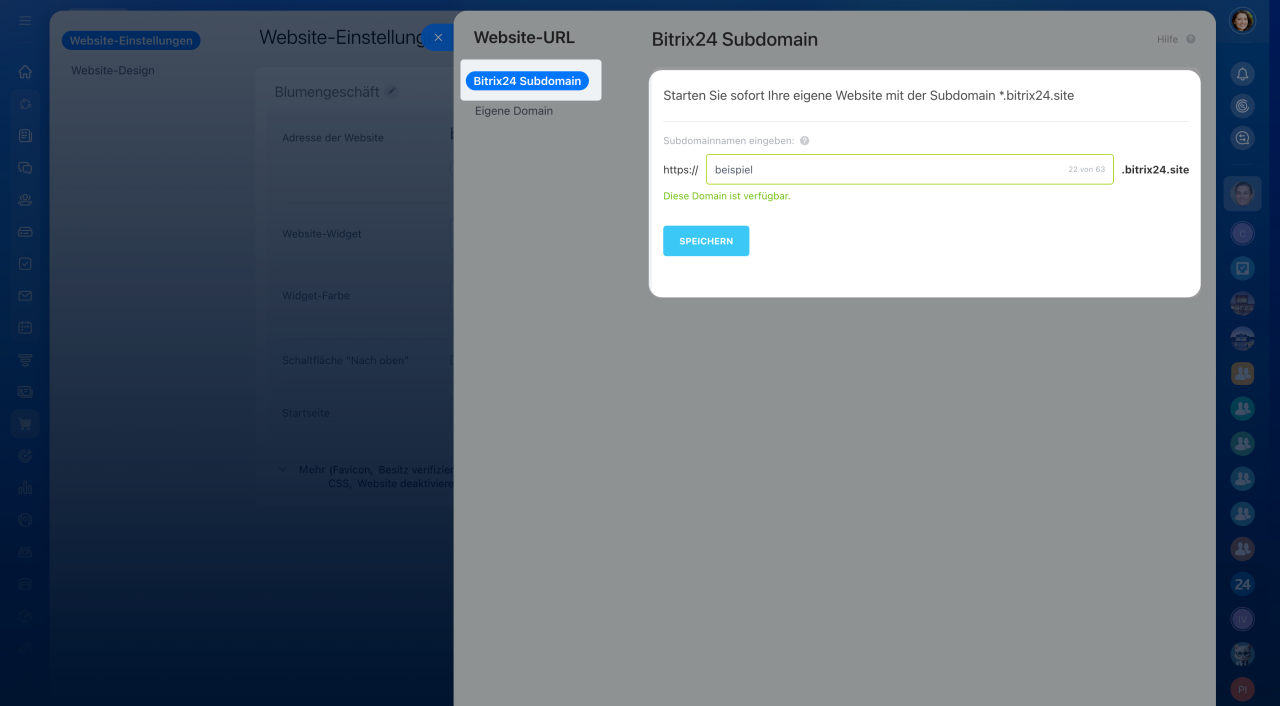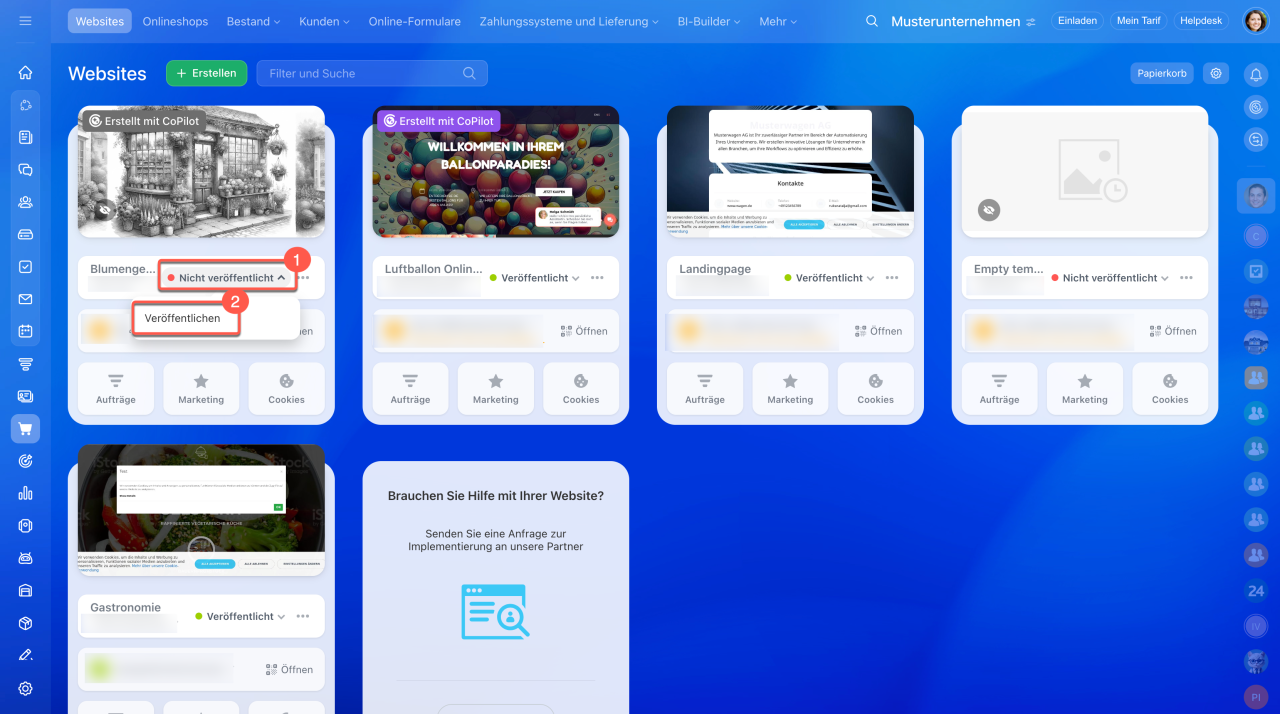Trennen Sie die Verbindung der Website mit der Domain, wenn Sie entschieden haben:
- die Domain mit der anderen Website zu verbinden,
- die Domain-Zone Ihres Bitrix24 zu ändern,
- die Website zu löschen, aber die Domain zu behalten.
Öffnen Sie die Website-Einstellungen:
- Öffnen Sie den Bereich Websites und Onlineshops.
- Wählen Sie die Website aus und klicken Sie auf Drei Punkte > Website konfigurieren.
- Klicken im Feld Adresse der Website auf den Bleistift, um das spezielle Eingabefeld abzurufen.
Subdomain ändern. Geben Sie eine verfügbare Domain im Bereich Bitrix24 Subdomain an.
bitrix nicht als die Domain des 3. Levels vor .bitrix24site.de und anderen. Eine solche Domain wird nicht funktionieren. Zum Beispiel: bitrixfor-example.bitrix24site.de ist nicht korrekt, for-example.bitrix24site.de ist korrekt.Domainressourceneinträge ändern oder löschen. Die Domainressourceneinträge können einen Konflikt mit den neuen Einträgen verursachen und die Weiterleitung stören.
- Löschen Sie die Domain, wenn Sie nicht planen, sie mit einer neuen Website oder einem Onlineshop zu verbinden, aber sie für andere Zwecke nutzen möchten. Die Domain wird nicht verfügbar sein, bis Sie neue Einträge erstellen.
- Ändern Sie die Domain, wenn sie für eine andere Website oder einen anderen Onlineshop außerhalb von Bitrix24 genutzt werden soll oder wenn Sie die Domain in einer anderen Bitrix24-Zone verbinden möchten.
Domänenressourceneinträge einrichten
Website erneut veröffentlichen, wenn Sie nicht planen, sie zu löschen. Damit die Website unter der neuen Adresse angezeigt wird, muss sie erneut veröffentlicht werden.
- Ändern Sie dafür den Status auf Nicht veröffentlicht.
- Klicken Sie auf Veröffentlichen.
Zusammenfassung
- Trennen Sie die Verbindung mit der Domain, wenn Sie entschieden haben, sie für die andere Website zu nutzen, die Domain-Zone zu ändern oder die Website zu löschen.
- Öffnen Sie den Bereich Websites und Onlineshops. Wählen Sie die nötige Website aus und klicken Sie auf Drei Punkte (...) > Website konfigurieren.
- Klicken im Feld Adresse der Website auf den Bleistift, um das spezielle Eingabefeld abzurufen.
- Geben Sie eine verfügbare Domain im Bereich Bitrix24 Subdomain an.
- Wenn Sie nicht entschieden haben, wie die Domain weiter genutzt wird, löschen Sie die Domainressourceneinträge.
- Wenn Sie die Domain in einer anderen Zone von Bitrix24 oder für eine andere Website außerhalb von Bitrix24 nutzen werden, ändern Sie die Domainressourceneinträge.
- Wenn Sie die Domain mit einer anderen Website in Bitrix24 in derselben Zone verbinden, ist es nicht nötig, die Domainressourceneinträge zu ändern oder zu löschen.
- Veröffentlichen Sie die Website erneut, wenn Sie nicht planen, sie zu löschen. Ändern Sie dafür den Status auf Nicht veröffentlicht und klicken Sie auf Veröffentlichen.